
Khái niệm chung về Công nghệ Thông tin
lượt xem 100
download
 Download
Vui lòng tải xuống để xem tài liệu đầy đủ
Download
Vui lòng tải xuống để xem tài liệu đầy đủ
Công nghệ thông tin là thuật ngữ dùng để chỉ các ngành khoa học và công nghệ liên quan đến thông tin và các quá trình xử lý thông tin. Theo quan niệm này thì công nghệ thông tin là một hệ thống các phương pháp khoa học, công nghệ, phương tiện, công cụ, chủ yếu là máy tính, mạng truyền thông và hệ thống các kho dữ liệu nhằm tổ chức, lưu trữ, truyền dẫn và khai thác, sử dụng có hiệu quả các nguồn thông tin trong mọi lĩnh vực hoạt động kinh tế, xã hội, văn hoá......
Bình luận(0) Đăng nhập để gửi bình luận!
Nội dung Text: Khái niệm chung về Công nghệ Thông tin
- TÀI LIỆU ĐÀO TẠO Dành cho sinh viên Trường ĐH Dân lập Hải Phòng Khái niệm chung về Công nghệ Thông tin
- Mục lục Phần 1 Các khái niệm chung ...................................................................... 4 1.1 Phần cứng, phần mềm, công nghệ thông tin ................................................................... 4 1.1.1 Các thuật ngữ phần cứng, phần mềm, công nghệ thông tin ..................................... 4 1.2 Các loại máy tính ............................................................................................................ 4 1.2.1 Các loại máy tính ...................................................................................................... 4 1.3 Các phần chính của một máy tính cá nhân (PC) ............................................................. 8 1.3.1 Các bộ phận chính của máy tính cá nhân ................................................................. 8 1.4 Vận hành máy tính ........................................................................................................ 13 1.4.1 Một số yếu tố ảnh hưởng đến sự vận hành máy tính ............................................. 13 Phần 2 Phần cứng ..................................................................................... 15 2.1 Bộ xử lý trung tâm (CPU) ............................................................................................. 15 2.1.1 Một số chức năng của CPU.................................................................................... 15 2.2 Bộ nhớ ............................................................................................................................. 15 2.2.1 Các loại bộ nhớ khác nhau và phân biệt chúng ...................................................... 15 2.2.2 Bộ nhớ máy tính được đo như thế nào (bit, byte, KB, MB, GB, TB)...................... 17 2.3 Các thiết bị vào ............................................................................................................. 18 2.3.1 Một số thiết bị chính thực hiện việc nhập dữ liệu vào máy tính ............................ 18 2.4 Thiết bị ra ...................................................................................................................... 20 2.4.1 Các thiết bị ra thông thường để hiển thị kết quả xử lý của máy tính ....................... 20 2.5 Các thiết bị vào ra ......................................................................................................... 23 2.5.1 Hiểu một số thiết bị có cả chức năng vào và ra ..................................................... 23 2.6 Các thiết bị lưu trữ ........................................................................................................ 24 2.6.1 Các loại thiết bị lưu trữ .......................................................................................... 24 2.6.2 Mục đích của việc định dạng (format) đĩa ............................................................. 26 Phần 3 Phần mềm ..................................................................................... 27 3.1 Các loại phần mềm......................................................................................................... 27 3.1.1 Phần mềm hệ thống và phần mềm ứng dụng ......................................................... 27 3.2 Phần mềm hệ điều hành ................................................................................................ 28 3.3 Phần mềm ứng dụng ..................................................................................................... 29 IT-1
- 3.3.1 Một số phần mềm thông dụng và những ứng dụng của chúng ............................... 29 3.4 Giao diện đồ họa sử dụng ............................................................................................. 31 3.4.1 Thuật ngữ giao diện đồ họa sử dụng (GUI) ............................................................ 31 3.5 Phát triển hệ thống ........................................................................................................ 31 3.5.1 Các quá trình phát triển hệ thống máy tính ............................................................. 31 Phần 4 Mạng............................................................................................. 33 4.1 LAN và WAN ............................................................................................................... 33 4.1.1 Mạng nội bộ (LAN), mạng diện rộng (WAN). Thuật ngữ client/server .................. 33 4.1.2 Những thuận lợi khi kết nối mạng ......................................................................... 33 4.2 Intranet, Extranet........................................................................................................... 34 4.2.1 Intranet và sự phân biệt giữa Internet và Intranet ................................................... 34 4.2.2 Extranet và sự khác nhau giữa Intranet Extranet. ................................................... 35 4.3 Internet ........................................................................................................................... 35 4.3.1 Internet và một số ứng dụng ................................................................................... 35 4.3.2 World Wide Web (WWW) là gì và phân biệt chúng với Internet ........................... 35 4.4 Mạng điện thoại trong tin học ....................................................................................... 36 4.4.1 Ứng dụng của mạng điện thoại trong tin học .......................................................... 36 4.4.2 Các thuật ngữ analogue, digital, modem, tốc độ truyền ......................................... 37 Phần 5 Công nghệ thông tin ..................................................................... 38 5.1 Máy tính trong công việc .............................................................................................. 38 5.1.1 Một số trường hợp máy tính có thể làm việc tốt hơn hay kém hơn con người. ...... 38 5.1.2 Một số ứng dụng của máy tính trong kinh doanh .................................................. 39 5.1.3 Một số ứng dụng của máy tính trong chính phủ ..................................................... 39 5.1.4 Một số ứng dụng máy tính trong y tế và chăm sóc sức khoẻ .................................. 40 5.1.5 Một số ứng dụng của máy tính trong giáo dục ....................................................... 40 5.1.6 Thuật ngữ tele-working. Một số ưu điểm của tele-working ................................... 41 5.2 Thế giới điện tử ............................................................................................................. 42 5.2.1 Thuật ngữ electronic mail (e-mail) và ứng dụng của nó ......................................... 42 5.2.2 E-Commerce (Thương mại điện tử). Các khái niệm về mua bán và dịch vụ trực tuyến ........................................................................................................................... 42 5.2.3 Liệt kê một số điểm thuận lợi của việc mua bán và dịch vụ trực truyến ................ 44 IT-2
- Phần 6 Môi trường, sức khoẻ và an toàn .................................................. 46 6.1 Lao động học (Ergonomics).......................................................................................... 46 6.1.1 Các yếu tố và hoạt động có thể tạo ra một môi trường làm việc tốt ....................... 46 6.2 Vấn đề sức khoẻ ............................................................................................................ 46 6.2.1 Một số vấn đề sức khoẻ liên quan đến máy tính ..................................................... 46 6.3 Phòng ngừa ................................................................................................................... 47 6.3.1 Một số dự phòng an toàn khi sử dụng máy tính...................................................... 47 6.4 Môi trường .................................................................................................................... 47 6.4.1 Các sản phẩm in tái sinh, các hộp mực dùng lại có thể tốt cho môi trường ........... 47 6.4.2 Việc sử dụng tài liệu điện tử để giảm các tài liệu in ................................................ 48 Phần 7 An toàn ......................................................................................... 49 7.1 An toàn thông tin .......................................................................................................... 49 7.1.1 Thuật ngữ an toàn thông tin và lợi ích của nó......................................................... 49 7.1.2 Bảo vệ sự riêng tư trong tin học ............................................................................. 51 7.1.3 Mục đích và giá trị của việc sao lưu dữ liệu phần mềm vào một thiết bị di chuyển được ....................................................................................................................... 53 7.1.4 Khả năng mất cắp máy tính xách tay, PDA, điện thoại di động ............................. 54 7.2 Virus máy tính............................................................................................................... 54 7.2.1 Thuật ngữ virus khi được sử dụng trong tin học và các loại virus. Virus xâm nhập vào máy tính khi nào và như thế nào ........................................................................ 54 7.2.2 Tiêu chuẩn đánh giá chương trình diệt virus và phải làm gì khi máy tính bị nhiễm virus......................................................................................................................... 55 7.2.3 Truy cập các tệp tin lấy về từ Internet và tệp tin đính kèm..................................... 56 Phần 8 Bản quyền ..................................................................................... 58 8.1 Khái niệm bản quyền .................................................................................................... 58 8.1.1 Bản quyền khi được áp dụng cho phần mềm và cho các tệp tin .............................. 58 8.1.2 Bản quyền liên quan đến việc sử dụng và phân phối tài liệu được lưu trong các môi trường di chuyển được như CD, Zip disks, diskettes ................................................. 59 8.1.3 Kiểm tra số ID của phần mềm. Thuật ngữ shareware, freeware, end-user license agreement. .............................................................................................................. 60 8.2 Xây dựng luật bảo vệ dữ liệu ........................................................................................ 61 8.2.1 Xây dựng luật bảo vệ dữ liệu hoặc những quy ước ................................................ 61 IT-3
- Phần 1 Các khái niệm chung Phần 1 Các khái niệm chung 1.1 Phần cứng, phần mềm, công nghệ thông tin 1.1.1 Các thuật ngữ phần cứng, phần mềm, công nghệ thông tin Phần cứng • Thuật ngữ phần cứng dùng để chỉ các thành phần vật lý của máy tính như đơn vị trung tâm, chuột, bàn phím, màn hình … Phần mềm • Phần mềm là tập hợp các chỉ thị cho máy tính làm việc. Ví dụ, khi bạn gõ văn bản trong Ms Word thì qua bàn phím, phần mềm sẽ đáp ứng lại bằng cách hiển thị đúng các ký tự vào các vị trí trên màn hình. Phần mềm có thể được lưu giữ trong các ổ đĩa cứng, CD-ROM, DVD hay ổ đĩa mềm và khi cần sẽ được tải vào RAM của máy tính. Công nghệ thông tin • Một thuật ngữ chung liên quan đến việc sử dụng máy tính trong việc tạo mới và lưu trữ dữ liệu. Công nghệ thông tin liên quan đến toàn bộ diện mạo của việc quản lý và xử lý thông tin, đặc biệt trong các tổ chức.Các máy tính dùng để quản lý thông tin và các phòng máy tính trong các tổ chức thường được gọi là phòng công nghệ thông tin. Các cụm từ khác cũng được dùng để nói về CNTT như phòng IS ( Information Service) hoặc phòng MIS (Management Information Service). Những người làm việc với máy tính trong các công ty lớn được gọi là làm việc công nghệ thông tin. 1.2 Các loại máy tính 1.2.1 Các loại máy tính Thế nào là một máy tính lớn • Các máy tính lớn là các máy tính có công suất và kích thước lớn, mạnh và đắt tiền, được sử dụng trong hầu hết các tổ chức lớn. Sức mạnh của máy tính lớn là ở chỗ: có thể phân biệt rất nhiều người đang truy cập vào máy tính lớn thông qua IT-4
- Phần 1 Các khái niệm chung máy tính cá nhân của họ. Các tổ chức như các công ty bảo hiểm nên sử dụng máy tính lớn để lưu giữ các thông tin về những người có hợp đồng bảo hiểm và gửi các thông báo tới họ. Thế nào là máy tính cá nhân • IBM phát minh ra máy tính cá nhân vào năm 1981. Từ đó tới nay, tất cả các máy tính cá nhân đã qua nhiều lần mở rộng sản xuất và cải tiến nhưng đều tương thích với thiết kế ban đầu. Thuật ngữ máy tính tương thích liên quan đến các máy tính được sản xuất bởi các công ty khác, không phải IBM nhưng tương thích với các đặc điểm kỹ thuật truyền thống. Trước đây hầu hết các máy tính chạy một hệ điều hành gọi là DOS (Disk Operating System). Ngày nay hầu hết các máy tính cá nhân chạy trên một phiên bản của hệ điều hành Microsoft Windows. Thế nào là máy Mac • Apple MAC là một máy tính nhưng không phải là một máy tính cá nhân. Nó sử dụng một hệ điều hành khác và yêu cầu các phiên bản khác của các chương trình ứng dụng.(như các chương trình xử lý văn bản và bảng tính). Thậm chí để có thể kết nối với một máy Mac cần lựa chọn thêm các phần cứng mở rộng. Trong thời gian đầu, tiêu chí để phân biệt máy Mac với máy tính cá nhân là giao diện người sử dụng hoặc cách bạn có thể dùng chuột để điều khiển máy tính. Trong thời kỳ máy tính PC mới xuất hiện, bạn phải là một nhà chuyên môn để sử dụng và bảo trì máy tính của bạn. Thế nào là máy tính mạng • Một mạng máy tính cho phép bạn kết nối hai hay nhiều máy tính với nhau. Việc này cho phép các máy tính trong cùng mạng có thể dùng chung dữ liệu đang được lưu trữ bởi một máy tính. Nó cũng cho phép chia sẻ nguồn tài nguyên. Vì vậy thay vì mỗi máy tính cần có một máy in kết nối trực tiếp với nó bạn chỉ cần có một chiếc máy in cho nhiều máy tính dùng chung. Trước đây để liên kết các máy tính lại với nhau là một công việc phức tạp và chỉ được thực hiện với những IT-5
- Phần 1 Các khái niệm chung điều kiện chuyên nghiệp. Ngày nay hầu hết những người hiểu biết về Microsoft Windows có thể cài đặt và thiết lập cấu hình mạng cơ sở. Tuy nhiên để tối ưu về mặt hoạt động và an toàn vẫn cần một điều kiện là kinh nghiệm chuyên môn. Thế nào là máy tính xách tay (Laptop) • Máy tính Laptop là tên của một loại máy tính nhỏ có thể mang đi, có thể chạy bằng pin. Chúng sử dụng màn hình đặc biệt để dùng pin được lâu hơn. Một tên mới “Notebooks” dùng để chỉ một Laptop nhỏ. Chúng đặc biệt được ưa chuộng bởi giới kinh doanh và những người cần trình bày hội thảo. “Palmtops” là các máy tính nhỏ theo đúng nghĩa đen là như lòng bàn tay bạn. Thế nào là máy tính cầm tay kỹ thuật số • Các thiết bị này sử dụng một cây bút đặc biệt, đúng hơn là một bàn phím và có thể được sử dụng để lưu trữ và lấy thông tin. Như hầu hết các thiết bị máy tính khác có thể kết nối internet. So sánh các loại máy tính Máy tính lớn • Dung lượng: Các máy tính rất mạnh thường được kết nối với rất nhiều máy tính độc lập qua một mạng • Tốc độ : Nhanh hơn máy tính cá nhân rất nhiều, được sử dụng để xử lý số lượng dữ liệu lớn . • Giá thành: Rất đắt, chỉ dành cho những công ty lớn. • Đối tượng sử dụng: Chỉ được sử dụng bởi các công ty lớn như ngân hàng, bảo hiểm, … Máy tính cá nhân • Dung lượng: Ổ đĩa cứng kết hợp với bộ nhớ RAM • Tốc độ : Nhanh, thường được đo bằng GHz IT-6
- Phần 1 Các khái niệm chung • Giá thành: Ngày càng rẻ. • Đối tượng sử dụng: Sử dụng trong gia đình, giáo dục, y tế … Máy tính được nối mạng • Dung lượng: Ổ đĩa cứng lớn với một bộ nhớ RAM • Tốc độ : Nhanh, thường được đo bằng GHz • Giá thành: Mỗi một máy tính cá nhân chỉ cần thêm một bản mạch để kết nối. • Đối tượng sử dụng: Do sự tự do trong việc kết nối mạng nên ngày nay bất cứ ai cũng có thể kết nối các máy tính lại với nhau. Laptop • Dung lượng: Ổ đĩa cứng lớn kết hợp với một bộ nhớ RAM – thường không mạnh bằng PC do giá thành đắt. • Tốc độ : Nhanh, thường được đo bằng GHz - thường không mạnh bằng PC do giá thành đắt. • Giá thành: Các thiết bị cần gọn nhẹ vì vậy khi so sánh với máy tính cá nhân mạnh như nhau thì giá của Laptop đắt hơn. • Đối tượng sử dụng: Dùng cho những nhà kinh doanh và trong giáo dục. Palmtop • Dung lượng: Dung lượng bộ lưu trữ nhỏ hơn nhiều so với máy tính cá nhân. • Tốc độ: Nhỏ hơn nhiều so với PC trừ khi bạn mua với giá rất cao. • Giá thành: Sẽ đắt hơn khi bạn so sánh với PC • Đối tượng sử dụng: Hầu hết được sử dụng trong kinh doanh. PDA • Dung lượng: Dung lượng bộ lưu trữ nhỏ hơn nhiều so với máy tính cá nhân. • Tốc độ: Nhỏ hơn nhiều so với PC trừ khi bạn mua với giá rất cao. • Giá thành: Sẽ đắt hơn khi bạn so sánh với PC • Đối tượng sử dụng: Hầu hết được sử dụng trong kinh doanh IT-7
- Phần 1 Các khái niệm chung 1.3 Các phần chính của một máy tính cá nhân (PC) 1.3.1 Các bộ phận chính của máy tính cá nhân Đơn vị hệ thống • Đơn vị hệ thống “System Unit” (còn gọi là Casing) là tên chỉ hộp máy chính mà trong đó chứa các thành phần khác nhau cùng tạo nên máy tính PC. Ví dụ, trong đơn vị hệ thống có bo mạch chủ, bo mạch này chứa tất cả các thành phần chính như CPU, bộ nhớ trong, cổng nối tiếp,…. Trong đơn vị hệ thống còn có những thiết bị khác như ổ đĩa cứng, ổ đĩa mềm và ổ CD-ROM. Đơn vị hệ thống có hai kiểu là kiểu đứng và kiểu nằm. Bo mạch chủ • Bo mạch chủ được chứa trong đơn vị hệ thống và tất cả các thành phần hệ thống của máy tính đều được cắm trực tiếp vào bo mạch chủ. CPU nằm trên bo mạch chủ của bạn cùng với các linh kiện điện tử khác. Các thiết bị khác như ổ đĩa cứng được gắn vào bo mạch chủ một cách trực tiếp hoặc qua cáp. Các bo mạch chủ ngày càng nhỏ hơn khi các linh kiện điện tử có độ tích hợp cao hơn. CPU • CPU(Central Processing Unit) - Bộ xử lý trung tâm - là một trong những thiết bị quan trọng nhất trong chiếc máy tính của bạn. Nó xác định máy tính của bạn làm việc nhanh đến mức nào và được đo bằng MHz. Vì vậy một chiếc CPU Pentium 2 GHz thì nhanh hơn một chiếc CPU Pentium 1GHz. CPU thực hiện tất cả các thao tác tính toán khi chạy chương trình như chương trình xử lý văn bản, bảng tính hay cơ sở dữ liệu. Bộ nhớ (RAM) • RAM (Random Access Mempry) là một bộ phận trong máy tính của bạn, là nơi mà hệ điều hành được tải vào khi bạn bật máy tính hoặc khi bạn tải các chương IT-8
- Phần 1 Các khái niệm chung trình hay sử dụng chức năng copy khi bạn chạy một chương trình ứng dụng như chương trình xử lý văn bản hay cơ sở dữ liệu. Khi bạn tạo dữ liệu (ví dụ: thư hay hình ảnh) đầu tiên chúng được tạo và lưu trong RAM và sau đó mới được copy vào đĩa khi bạn lưu dữ liệu. Nếu bạn cắm càng nhiều RAM thì máy tính của bạn chạy càng nhanh. ROM-BIOS • Chip nhớ ROM-BIOS (Read Only Memory - Basic Input Output System): (Chip bộ nhớ chỉ đọc - hệ thống vào ra cơ sở) là một chip đặc biệt nằm trên bo mạch chủ của máy tính của bạn. Nó chứa đựng phần mềm giúp máy tính của bạn làm việc với hệ điều hành. Ví dụ nó thực hiện việc copy hệ điều hành vào RAM khi bạn bật máy tính. Cổng nối tiếp • Cổng nối tiếp là một ổ cắm nhiều chân được đặt ở phía sau máy tính cho phép bạn kết nối các thiết bị với máy tính như modem, chuột,… chúng thường được gọi là COM1 hoặc COM2. Cổng song song • Cổng song song là một ổ cắm nhiều chân được đặt ở phía sau máy tính cho phép bạn kết nối các thiết bị với máy tính như máy in, chúng thường được đặt là LPT1 hoặc LPT2. Cổng USB (Universal Serial Bus) • Cổng USB là một bộ phận mới trong máy tính. Bạn sẽ thấy một hoặc nhiều ổ cắm USB ở phía sau của đơn vị hệ thống, cho phép bạn cắm các thiết bị được thiết kế cho USB. Các thiết bị này có thể là máy quét hay camera số. IT-9
- Phần 1 Các khái niệm chung Thiết bị vào • Thiết bị vào cho phép bạn đưa thông tin vào máy tính như bàn phím và chuột Thiết bị ra • Thiết bị ra cho phép bạn lấy thông tin ra từ máy tính như máy in và màn hình Thiết bị ngoại vi • Một thiết bị ngoại vi là thiết bị mà bạn có thể gắn vào máy tính. Như vậy bạn có thể gắn một máy quét hoặc một modem với máy tính thông qua các cổng giao tiếp phía sau của đơn vị hệ thống. Bàn phím • Là một thiết bị vào. Bàn phím cho phép bạn gõ nhập thông tin vào máy tính. Nó được cải tiến qua nhiều năm với các kiểu thiết kế khác nhau và ngày nay nhiều người sử dụng thường dùng một kiểu bàn phím Microsoft được thiết kế thêm các phím để sử dụng Microsoft Windows dễ hơn Chuột • Là một thiết bị vào. Khi sử dụng một hệ điều hành như Microsoft Windows, bạn sử dụng chuột để chọn thực đơn kéo thả, để chỉ và nhấn lên mục chọn, để chọn các mục và kéo thả các mục từ một vị trí này sang vị trí khác. CD-ROM • Hầu hết các máy tính ngày nay đều có một ổ đĩa CD-ROM (Compact Disc - Read Only Memory). Đĩa CD-ROM trông giống như đĩa CD âm nhạc chứa dữ liệu máy tính thay vì chứa âm nhạc. Ưu điểm của CD-ROM là nó có thể lưu giữ một số lượng dữ liệu lớn (tương đương với dung lượng của trên 450 đĩa mềm) Ưu điểm lớn của CD-ROM là chúng có thể thay đổi. Điều này có nghĩa là bạn có thể có nhiều đĩa CD-ROM và chọn cái nào để đưa vào ổ CD-ROM. Ổ đĩa DVD • “Digital Versatile Disc”. Tương tự như ổ đĩa CD-ROM nhưng cho phép bạn sử dụng đĩa DVD, chúng chứa nhiều thông tin hơn đĩa CD-ROM truyền thống rất IT-10
- Phần 1 Các khái niệm chung nhiều. Chúng cũng truyền dữ liệu từ đĩa tới máy tính nhanh hơn rất nhiều, cho phép bạn xem phim trên màn hình máy tính. Một CD-ROM có thể lưu trữ 650 MB dữ liệu, trong khi một đĩa DVD 1 mặt, lớp đơn có thể lưu trữ tới 4.7 GB dữ liệu. DVD hai lớp chuẩn cho dung lượng 8.5 GB. Một DVD hai mặt tăng dung lượng lưu trữ tới 17 GB (hoặc trên 25 lần dung lượng lưu trữ của CD-ROM) Đĩa mềm • Chúng chậm hơn rất nhiều so với đĩa cứng hoặc CD-ROM và lưu trữ được rất ít dữ liệu (1,44 Mbyte). Đôi khi người ta sẽ cất giữ những dữ liệu quan trọng từ đĩa cứng vào đĩa mềm. Tuy nhiên đây không phải là là cách tốt nhất để cất giữ dữ liệu (nhưng có còn hơn không) Đĩa Zip • Một đĩa Zip giống như một phiên bản của đĩa mềm, sự khác nhau chính là một đĩa Zip có thể lưu trữ tới 250 Mbyte dữ liệu. Chúng cũng nhanh hơn đĩa mềm. Đĩa cứng • Đĩa cứng là vùng lưu trữ dữ liệu lớn, chính trong máy tính. Ổ cứng được sử dụng để lưu trữ hệ điều hành, các chương trình ứng dụng (chương trình xử lý word, game …) và dữ liệu. Chúng nhanh hơn CD-ROM và đĩa mềm và cũng có thể lưu trữ được nhiều dữ liệu hơn. Màn hình • Là một thiết bị ra. Là một dạng màn hình TV để hiển thị chương trình. Chúng có các kích cỡ khác nhau, thường là từ 15” đến 21”. Bạn nên biết rằng nếu chất lượng màn hình không tốt sẽ ảnh hưởng đến thị lực của bạn. Các thành phần mở rộng • Một số các thiết bị phụ khác có thể được gắn thêm dễ dàng vào máy tính làm cho máy tính có khả năng cải tiến và nâng cấp như các thiết bị phần cứng mới hơn và tốt hơn. IT-11
- Phần 1 Các khái niệm chung Card âm thanh và loa • Ngày nay rất nhiều máy tính được cung cấp card âm thanh và speakers cho phép bạn nghe được âm thanh qua máy tính khi bạn chạy chương trình đa phương tiện. Nếu bạn có một microphone và phần mềm phù hợp, bạn có thể ghi lại âm thanh. Bạn có thể mua phần mềm đặc biệt cho phép bạn nói vào máy tính và máy tính sẽ hiển thị từ mà bạn vừa nói ra màn hình. Loại phần mềm này có thể thay thế bàn phím. Modems • Modem là một thiết bị được sử dụng để gắn máy tính với hệ thống điện thoại. Modem là thiết bị biến đổi dữ liệu trong máy tính thành các tín hiệu và được gửi qua đường điện thoại và ngược lại, modem là nơi nhận tín hiệu từ điện thoại và chuyển đổi thành dữ liệu dùng trong máy tính. Nếu máy tính của bạn muốn kết nối với internet thì bạn sẽ phải cần đến modem. Máy in • Có rất nhiều loại máy in, có máy in đen trắng và máy in màu. Có hai loại máy in thông dụng nhất là Inkjet và Laser. Máy quét • Máy quét là thiết bị cho phép bạn quét (nhập) các vật liệu đã được in vào máy tính của bạn. Bạn có thể lưu trữ các dữ liệu được quét vào trong máy tính của bạn dưới dạng các bức ảnh và có thể thay đổi, đặt lại nhấn cỡ và in theo yêu cầu IT-12
- Phần 1 Các khái niệm chung CD có thể ghi lại • CD-ROM là thiết bị chỉ đọc nhưng người ta muốn có một loại ổ CD đặc biệt cho phép bạn ghi được dữ liệu, âm nhạc hoặc video lên CD của bạn. Các thiết bị này yêu cầu các CD đặc biệt mà bạn có thể viết lên gọi là CD-R (Compact Disc – Recordable). Băng lưu trữ • Là thiết bị cho phép lưu trữ dữ liệu của bạn. Các băng này có thể lưu trữ một số lượng lớn dữ liệu với giá thành rẻ. Các ổ DAT (Digital Audio Tape) thường được sử dụng cho việc sao lưu. Các băng DAT mà chúng có thể sao lưu số lượng lớn dữ liệu ( trên 4Gbyte một băng). PCMCIA • Là một thiết bị có khả năng mang đi được, rất gọn và nhỏ hơn các ổ đĩa cứng, CD-ROM nhiều lần. Rất nhiều máy tính xách tay được cung cấp các khe cắm thích hợp cho phép cắm PCMCIA để kết nối. Thiết bị PCMCIA đắt hơn các phần chuẩn của máy tính được thiết kế cho các máy tính lớn hơn. 1.4 Vận hành máy tính 1.4.1 Một số yếu tố ảnh hưởng đến sự vận hành máy tính Các yếu tố ảnh hưởng • Các yếu tố ảnh hưởng đến tốc độ máy tính bao gồm : Tốc độ đồng hồ CPU: Tốc độ đồng hồ máy tính quyết định CPU chạy như thế nào. Tốc độ đồng hồ cao thì máy tính sẽ làm việc nhanh hơn. Tốc độ máy tính được đo bằng MHz. Các máy tính trước đây của IBM có tốc độ khoảng 4.77 MHz, còn các máy tính hiện đại làm việc ở tốc độ trên 2000 MHz và như vậy nó sẽ làm được nhiều công việc hơn thế hệ máy tính cũ. Kích cỡ RAM: Đã thành một quy luật: nhiều RAM thì máy tính chạy nhanh hơn. Windows cũng sử dụng đĩa cứng vì vậy tốc độ đĩa cứng cũng ảnh hưởng đến tốc độ của máy tính. IT-13
- Phần 1 Các khái niệm chung Tốc độ máy tính và sự lưu trữ: Đĩa cứng cũng được quan tâm về mặt tốc độ, được xác định bởi thời gian truy cập đĩa và được đo bằng miligiây. Thời gian truy cập càng nhỏ thì tốc độ đĩa cứng lưu trữ và lấy dữ liệu càng nhanh. Dung lượng lưu trữ dữ liệu của đĩa cứng ngày càng tăng dần khi xuất hiện các sản phẩm đĩa cứng mới. Dung lượng lưu trữ dữ liệu được đo bằng Gbyte. Một Gbyte tương đương 1024 Mbyte. Không gian trống trong đĩa cứng : Bạn không những cần một đĩa cứng nhanh mà còn cần một đĩa cứng lớn để hệ điều hành có thể di chuyển dữ liệu giữa ổ cứng và RAM. Microsoft Windows sẽ tạo rất nhiều tệp tin tạm thời mà chúng được sử dụng để quản lý chương trình. Thực tế nếu bạn có quá ít không gian trống bạn có thể thấy rằng Microsoft Windows sẽ không thể chạy tất cả các chương trình của bạn Ghép các tệp tin phân mảnh: Nếu bạn chạy Windows bạn có thể thấy rằng nếu bạn nhấn lên thực đơn Start, chọn Programs, và chọn nhóm Accessories / System tools, có một chương trình phân mảnh. Chạy định kỳ chương trinh này có thể tăng tốc độ cho PC. Khi bạn sử dụng một PC, qua một chu kỳ thời gian các tệp tin được tách thành các phần riêng rẽ và được trải ra trên toàn bộ đĩa cứng của bạn. Hợp mảnh có nghĩa là lấy tất cả các mảnh bị phân mảnh và ghép chúng trở lại. Đa nhiệm: Windows là một hệ thống đa nhiệm, có nghĩa là nó có thể chạy nhiều hơn một chương trình trong cùng một thời gian. Tuy nhiên càng nhiều chương trình chạy cùng một thời gian thì mỗi chương trình sẽ bị chậm đi. Sự chậm trễ phụ thuộc vào chương trình đang làm gì. Ví dụ, để xử lý một bức ảnh màu lớn sẽ lấy rất nhiều thời gian của CPU. IT-14
- Phần 2 Phần cứng Phần 2 Phần cứng 2.1 Bộ xử lý trung tâm (CPU) 2.1.1 Một số chức năng của CPU Bộ xử lý trung tâm (CPU) • CPU là bộ não của máy tính, nó thực hiện hầu hết các công việc tính toán trong máy tính, sử dụng hệ điều hành để chạy các chương trình ứng dụng như bộ xử lý văn bản, bảng tính hay cơ sở dữ liệu. Có một số lượng nhỏ bộ nhớ kết hợp với CPU, chúng sử dụng để thực hiện các công việc trên. Chúng cũng truy cập và sử dụng bộ nhớ chính (RAM). CPU là một bộ phận quan trọng nhất trong máy tính quy định tốc độ của máy tính. Tốc độ của CPU được đo bằng MHz. Tốc độ CPU càng cao thì máy tính chạy càng nhanh. Tốc độ của máy tính ngày càng được nâng lên, những thế hệ đầu tiên của IBM năm 1981 tốc độ chỉ 5 MHz nhưng đến nay tốc độ PC có thể đạt tới 2000 MHz. (1000 MHz tương đương với 1 GHz) Bạn có thể tham khảo các thông tin về CPU theo các địa chỉ web dưới đây: Intel: http://www.intel.com AMD: http://www.amd.com Cyrix: http://www.viatech.com 2.2 Bộ nhớ Bộ nhớ máy tính • Bạn có thể lưu trữ dữ liệu lên đĩa cứng trong khi các dữ liệu đang được xử lý thì được lưu trữ trong RAM. Dữ liệu được lưu trữ trong đĩa cứng có thể lâu dài còn dữ liệu trong RAM chỉ là tạm thời. Thông thường khi người ta nói về bộ nhớ trong máy tính là người ta đang nói về RAM 2.2.1 Các loại bộ nhớ khác nhau và phân biệt chúng RAM IT-15
- Phần 2 Phần cứng • Bộ nhớ truy cập ngẫu nhiên (RAM) là bộ nhớ chính được máy tính sử dụng. Khi bật máy thì hệ điều hành tải từ đĩa vào RAM. Các máy IBM cũ chỉ sử dụng tới 640 KB bộ nhớ còn bây giờ một máy tính hiện đại có thể sử dụng rất nhiều RAM tuỳ theo khả năng bạn mua được bao nhiêu. Thông thường một máy tính hiện đại được cung cấp trên 128 MB RAM . Một máy tính sử dụng Microsoft Windows sẽ chạy nhanh hơn nếu có nhiều RAM. Khi quảng cáo nói về một máy tính có 128 Mbyte bộ nhớ là người ta đang nói về RAM. Dữ liệu và chương trình trong RAM sẽ bị mất khi tắt máy. ROM (Read Only Memory) • Bộ nhớ chỉ đọc (ROM) là một loại chíp nhớ đặc biệt, nó lưu trữ các phần mềm có thể đọc nhưng không thể viết lên được. Ví dụ như chip ROM-BIOS chứa phần mềm chỉ đọc. Thường thì các card mạng và video cũng chứa chip ROM. ROM-BIOS (Read Only Memory Basic Input Output System) • Bộ nhớ hệ thống vào ra cơ bản chỉ đọc (ROM-BIOS) là một chíp được đặt trên bo mạch chủ hệ thống, nó chứa các phần mềm thực hiện các công việc khác nhau. Khi bạn bật máy tính phần mềm ROM-BIOS tự động nhận dạng kiểm tra toàn bộ máy tính. Sau đó phần mềm này sẽ tải hệ điều hành từ đĩa vào RAM. Flash BIOS • Hầu hết các máy tính hiện đại được cung cấp một flash BIOS hơn là một ROM- BIOS. Chíp này chứa cùng một loại phần mềm nhưng có ưu điểm là phần mềm trên chíp có thể được nâng cấp. Việc nâng cấp được thực hiện bằng cách chạy một chương trình nhỏ được cung cấp bởi nhà sản xuất máy tính Bộ nhớ đồ hoạ • Hình ảnh mà bạn nhìn thấy trên màn hình là một dạng dữ liệu và dữ liệu này phải được lưu trữ ở đâu đó. Hình ảnh trên màn hình được giữ trong các chíp nhớ đặc biệt được gọi là các chip nhớ video; các chíp này thường được đặt trên card video. Một máy tính hiện đại sẽ được cung cấp một vài Megabyte bộ nhớ video. IT-16
- Phần 2 Phần cứng 2.2.2 Bộ nhớ máy tính được đo như thế nào (bit, byte, KB, MB, GB, TB) Liên hệ giữa bộ nhớ máy tính với các ký tự, tệp tin và thư mục • Các đơn vị cơ bản của bộ nhớ dữ liệu: Thuật ngữ máy tính số có nghĩa là máy tính làm việc với số nhị phân. Con người làm việc với hệ thập phân. Một máy tính số sử dụng các số 0 và 1 (trạng thái bật tắt của mạch điện). Khi bạn nói về một bộ lưu trữ của máy tính, về bộ nhớ (RAM) hoặc dung lượng đĩa cứng chúng ta đang nói về các con số là bội số của 0 hoặc 1. • Bit: Tất cả các máy tính làm việc trên một hệ nhị phân. Có nghĩa là chúng xử lý dữ liệu dưới dạng các số 1 hoặc 0. Mức 1 hoặc 0 của bộ nhớ được gọi là một bit. Thường phần cứng được xác định như là một máy tính 32 bit, có nghĩa là phần cứng có thể xử lý 32 bit tại cùng một thời điểm. Phần mềm cũng được miêu tả như là phần mềm 16, 32 hay 64 bit. • Byte: Một byte có tám bit. • Kilobyte: Một kilobyte (KB) có 1024 byte • Megabyte:Một megabyte (MB) có 1024 kilobyte, xấp xỉ 1,000,000 bytes • Gigabyte: Một gigabyte (GB) có of 1024 megabyte, xấp xỉ 1,000,000,000 bytes. • Terabyte: Một terabyte (TB) xấp xỉ 1,000,000,000,000 byte • Tệp tin: Dữ liệu và chương trình được lưu trữ trên đĩa dưới dạng tệp tin. Có các loại tệp tin khác nhau, như các tệp tin lưu trữ dữ liệu, tệp tin chúa chương trình và tệp tin cũng được sử dụng để lưu trữ hệ điều hành ( như Microsoft Windows). • Thư mục: Thư mục được sử dụng để nhóm các tệp tin có cùng một chủ đề với nhau. Ví dụ, bạn có thể có một thư mục gọi là “Accounts” chứa tất cả các tệp tin liên quan đến kế toán hoặc một thư mục gọi là “Customers” chứa các tệp tin thông tin về khách hàng. Các thư mục cũng có thể chứa các thư mục con. Thư mục có mức cao nhất được gọi là thư mục gốc. Đôi khi bạn có thể thấy một biểu đồ biểu diễn thư mục như minh hoạ dưới đây. Trong ví dụ này, chúng ta có một thư mục gốc ở trên cùng. Ở dưới là ba thư mục con được gọi là Data, Programs và Games. IT-17
- Phần 2 Phần cứng • Bản ghi : Một bản ghi là một tập dữ liệu trong một tệp tin. Nó là kiểu đơn vị lưu trữ được sử dụng bởi cơ sở dữ liệu. 2.3 Các thiết bị vào 2.3.1 Một số thiết bị chính thực hiện việc nhập dữ liệu vào máy tính Chuột • Chuột được sử dụng trong máy tính trong hệ điều hành Microsoft Windows. Trước đó hệ điều hành (DOS) được điều khiển thông qua bàn phím. Có rất nhiều loại chuột khác nhau, một loại thông thường có một bánh xe bên trong khi được liên hệ với phần mềm cho phép điều khiển, sử dụng các phần mềm. Bàn phím • Bàn phím vẫn là cách phổ biến nhất để nhập thông tin vào máy tính. Có một số loại máy tính khác nhau trong đó có loại đặc biệt được thiết kế cho Microsoft Windows. Chất lượng của các loại bàn phím này thường không được lưu ý khi mua máy tính; nó cần phải mạnh và dễ sử dụng. Quả cầu đánh dấu (Trackballs) • Quả cầu đánh dấu là một sự thay thế cho chuột và thích hợp với những nhà thiết kế đồ hoạ. Quả cầu đánh dấu thường điều khiển rất tốt các mục chuyển động trên màn hình. Nếu bạn sử dụng chuột có thể bạn sẽ mất nhiều thời gian hơn. IT-18
- Phần 2 Phần cứng Máy quét • Máy quét cho phép bạn quét những bản in và đổi chúng sang một dạng tệp tin mà có thể được sử dụng trong máy tính. Bạn có thể quét hình ảnh và có thể chỉnh sửa chúng trong máy tính bằng cách sử dụng các ứng dụng đồ hoạ. Thêm vào đó bạn có thể quét các văn bản và đổi chúng thành một bức ảnh và cũng có thể đổi chúng thành tệp tin văn bản và bạn có thể soạn thảo, chỉnh sửa bằng bộ xử lý văn bản. Có một số chương trình đặc biệt, tổng quát gọi là chương trình OCR (Optical Character Recognition) mà được thiết kế để đổi một văn bản in thành văn bản có thể xử lý được. Touch Pad • Một touch pad là một thiết bị lối vào và đáp ứng với áp suất được sử dụng kết hợp với một cây bút đặc biệt chúng có thể được sử dụng bởi các hoạ sĩ đồ hoạ để tạo các ảnh minh hoạ. Bút quang điện • Bút quang điện được sử dụng để cho phép người sử dụng chỉ đến vùng trên một màn hình và thường được sử dụng để chọn thực đơn Cần điều khiển • Có nhiều trò chơi yêu cầu một cần điều khiển để chơi game. Có rất nhiều loại khác nhau, đáp ứng phức tạp hơn để di chuyển theo 3 chiều. Giống như có một số nút có thể đặt cấu hình. Microphone • Trước đây các hệ thống nhận dạng tiếng nói cho kết quả rất thấp, do giới hạn trong việc liên kết giữa phần mềm và phần cứng. Thật khó để CPU xử lý chuyển đổi âm thanh sang dạng văn bản để hiển thị trên màn hình. Những sự thay đổi mạnh mẽ trong phần mềm cho phép bạn nói vào máy tính và xem các văn bản trên màn hình. Hầu hết các hệ thống này yêu cầu một sự huấn luyện trước, khi bạn huấn luyện IT-19

CÓ THỂ BẠN MUỐN DOWNLOAD
-

Vài nét về khái niệm tài liệu điện tử
 6 p |
6 p |  905
|
905
|  190
190
-

Giáo trình Sử dụng hệ điều hành và quản lý máy tính
 145 p |
145 p |  352
|
352
|  138
138
-

Chương 1: Một số khái niệm cơ bản của tin học
 94 p |
94 p |  604
|
604
|  115
115
-

Kỹ thuật lập trình - Ngôn ngữ lập trình C - Những khái niệm cơ bản
 22 p |
22 p |  226
|
226
|  110
110
-
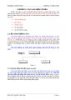
CÁC KHÁI NIỆM CƠ BẢN VỀ TRUYỀN SỐ LIỆU
 19 p |
19 p |  338
|
338
|  89
89
-

Phương pháp giảng dạy Hóa học bằng ứng dụng tin học
 247 p |
247 p |  269
|
269
|  69
69
-

Giáo trình An toàn, an ninh thông tin và mạng lưới
 142 p |
142 p |  193
|
193
|  39
39
-

CHƯƠNG 2: CÁC KHÁI NIỆM CƠ BẢN CỦA TRUYỀN SỐ LIỆU
 19 p |
19 p |  154
|
154
|  37
37
-

Bài giảng Lập trình cơ bản bài 2: Máy tính điện tử và xử lý thông tin
 49 p |
49 p |  188
|
188
|  20
20
-

Về xử lý tiếng Việt trong công nghệ thông tin
 15 p |
15 p |  147
|
147
|  19
19
-

Giáo trình Ứng dụng CNTT - Cơ bản: Phần 1
 140 p |
140 p |  28
|
28
|  14
14
-

Giáo trình Cơ sở dữ liệu (Nghề: Công nghệ thông tin - Cao đẳng) - Trường Cao đẳng nghề Hà Nam (năm 2020)
 74 p |
74 p |  40
|
40
|  9
9
-

Bài giảng Công nghệ phần mềm - Phần 1: Giới thiệu chung về công nghệ phần mềm
 52 p |
52 p |  88
|
88
|  8
8
-

Giáo trình Mạng máy tính (Ngành/Nghề: Công nghệ thông tin – Trình độ: Cao đẳng) - Trường CĐ Kinh tế - Kỹ thuật Vinatex TP. HCM (2021)
 116 p |
116 p |  19
|
19
|  5
5
-

Bài giảng Đại cương công nghệ thông tin và truyền thông: Chương 1 - ThS. Phạm Quang Quyền
 40 p |
40 p |  28
|
28
|  5
5
-
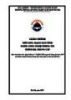
Giáo trình Mạng máy tính (Nghề: Công nghệ thông tin - Trung cấp) - Trường Trung cấp Công nghệ và Du lịch Hà Nội
 172 p |
172 p |  11
|
11
|  5
5
-

Bài giảng Tin học cơ sở - Chương 1: Giới thiệu chung
 13 p |
13 p |  57
|
57
|  1
1
Chịu trách nhiệm nội dung:
Nguyễn Công Hà - Giám đốc Công ty TNHH TÀI LIỆU TRỰC TUYẾN VI NA
LIÊN HỆ
Địa chỉ: P402, 54A Nơ Trang Long, Phường 14, Q.Bình Thạnh, TP.HCM
Hotline: 093 303 0098
Email: support@tailieu.vn








